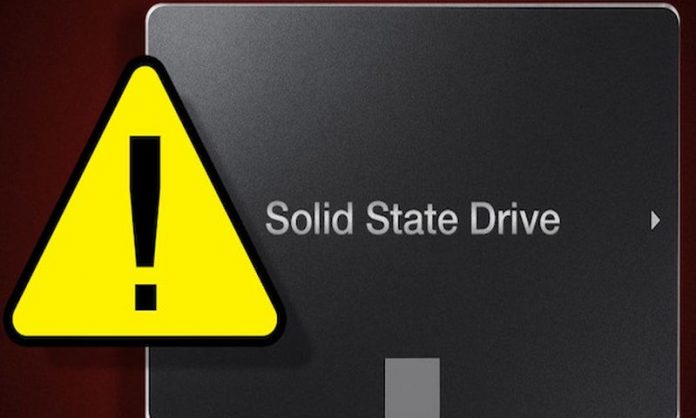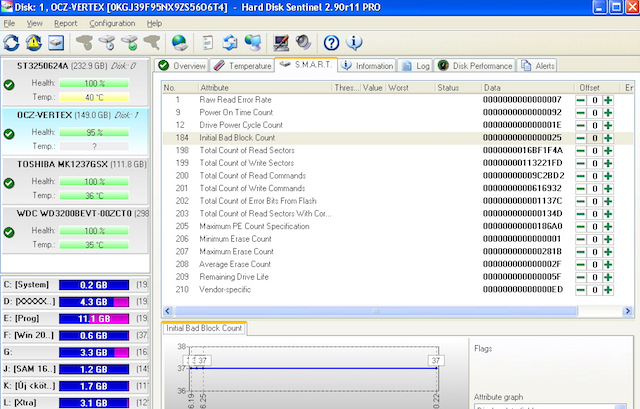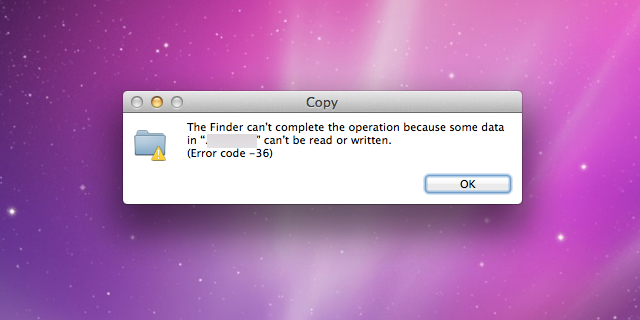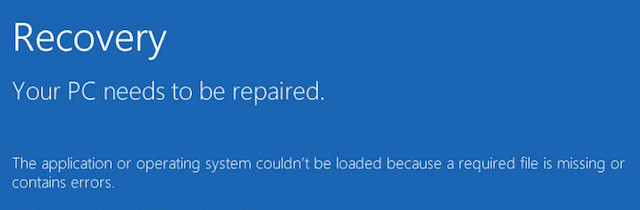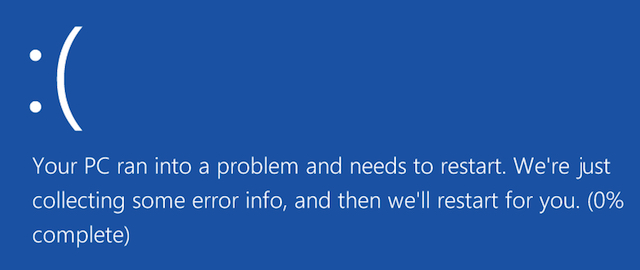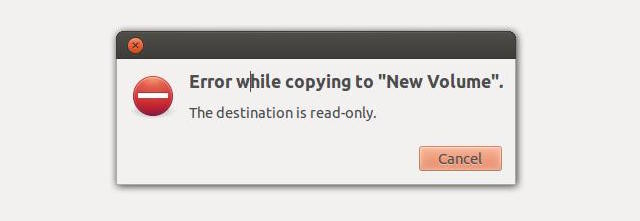SSD ili Solid State Drive je disk koji je mnogo brži, stabilniji i troši manje električne energije od tradicionalnog tvrdog diska (HDD). Ali SSD-ovi nisu bez mana i mogu se “raspasti” u određenim situacijama, dok im se životni vijek procjenjuje na 5 do 7 godina uz neku normalnu upotrebu.
Zato je najbolje biti spreman za situaciju da SSD može doći do kraja svog životnog vijeka i da biste potencijalno mogli ostati bez svojih podataka. Zato ćemo vam mi pokazati koji su to česti znakovi koji vas upozoravaju da je SSD “gotov” i da je krajnje vrijeme da ga zamijenite novim i boljim SSD-om.
Kako SSD-ovi postanu neupotrebljivi?
Za razliku od spomenutih HDD-ova, odnosno tradicionalnih diskova, SSD-ovi nemaju dijelova koji se fizički pomiču kada na njih nešto zapisujete ili čitate s njih. S te strane, SSD je izdržljiviji i može podnijeti više “udaraca” i vibracija od HDD-a.
S druge strane, SSD-ovi zahtijevaju stabilnu električnu energiju, odnosno ako dođe do bilo kakvih “izvanrednih” situacija kao što su povećanje el. energije ili nestanak iste, postoji šansa da se SSD ošteti. Postoji mnogo slučajeva, gdje je u slučaju nestanka struje, došlo do korupcije podataka na SSD-u. Posebice ako je korisnik u tom trenu radio bilo kakav transfer podataka ili je računalo čitalo/pisalo po disku. Iako cijeli disk nije “failao” i bio je još uvijek upotrebljiv.
Drugi problem s SSD-ovima je što imaju ograničen broj ciklusa pisanja i čitanja s diska. To je problem sa svim flash memorijama.
Sada kada smo i to rekli, moramo reći da su danas SSD-ovi napravljeni da traju dovoljno dugo da ne budete paranoični i da ne “umiru” tek tako. Morali biste ih godinama moći koristiti prije nego ih zamijenite novijima.
Kako provjeriti zdravlje SSD-a?
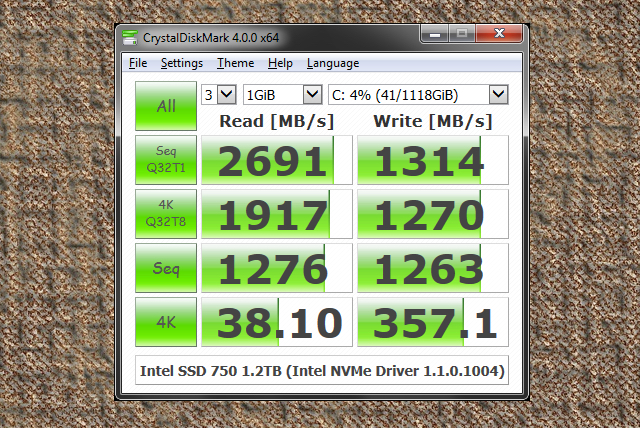 Kada čujete da HDD proizvodi čudne zvukove i da počinje “preskakati”, znat ćete da je počeo imati određenih problema. No, za razliku od HDD-a, SSD-ovi ne rade zvukove i ne možete po tome zaključiti da nešto nije u redu.
Kada čujete da HDD proizvodi čudne zvukove i da počinje “preskakati”, znat ćete da je počeo imati određenih problema. No, za razliku od HDD-a, SSD-ovi ne rade zvukove i ne možete po tome zaključiti da nešto nije u redu.Najbolji i najpouzdaniji način da provjerite da vaš disk i dalje dobro radi je da instalirate softver koji će pratiti njegovo “zdravstveno stanje”. Windows korisnici bi mogli probati CrystalDiskMark, dok će MacOS korisnici moći koristiti Smart Reporter Lite. No, osim toga, postoje neki znakovi upozorenja koje ne smijete ignorirati. U nastavku vam donosimo koji su to.
1) Errori koji uključuju “bad blocks”
Kao što HDD-ovi mogu imati “bad sektore”, tako SSD-ovi mogu imati “loše blokove”, odnosno “bad blocks”. Tada se može dogoditi tipični scenarij u kojem će računalo pokušati zapisati ili pročitati podatke, ali će mu trebati jako dugo i na kraju neće uspjeti. Dobiti ćete error ili upozorenje da postoji problem. Česti problemi kada imate loše blokove su:
- datoteka se ne može zapisati na disk ili se ne može pročitati
- Vaš PC/file system treba reparirati
- Aktivne aplikacije se često smrznu i sruše
- Česti errori kada radite transfer podataka s jedne lokacije na drugu
- Generalno disk sporo radi, posebice kada radite s većim datotekama
Ako imate jedan od ovih problema, onda je dobro pokrenuti Crystal Disk Mark ili Smart Reporter Lite ili Hard Disk Sentinel … kako biste vidjeli postoje li kakvi fizički problemi na disku. Ako da, vrijeme je da odmah napravite sigurnosnu kopiju podataka, ugasite PC i krenete u kupovinu novog.
2) Datoteke se ne mogu zapisati ili pročitati
Postoje dva načina na koji “bad blocks” mogu utjecati na vaše datoteke:
- Sustav će detektirati bad block prije nego krene zapisivati datoteku, te će vas upozoriti i prestati s kopiranjem
- Sustav će zapisati disk, te će potom detektirati loš block, a zatim više tu datoteku nećete moći pročitati
U prvom slučaju, datoteka nije zapisana na novu lokaciju, pa se samim time i nije mogla koruptirati. Često će sustav i sam znati riješiti taj problem tako da “odstrani” bad block i zapiše eventualno datoteku na neku drugu lokaciju. Ako računalo to ne skuži samo, probajte vi datoteku zapisati na neku drugu lokaciju. Vjerojatno će sve proći u redu.
U drugom slučaju, datoteka će se zapisati na loš blok, te će se koruptirati i više neće biti dostupna za čitanje. Postoje neke metode s kojima možete pokušati “popraviti štetu”, ali ništa ne garantira da ćete uspjeti u tome. Ako se nešto zapiše u bad block, najčešće je to trajno izgubljeno.
3) File system treba “repair” proces
Jeste li ikada vidjeli popup poruku ovog tipa? Ili baš ovaj ekran? Bez obzira da li koristite Windowse ili MacOS. Nekada će se poruka za “repair” sustava pojaviti jer računalo nije ugašeno na dobar način. Nekada će se pojaviti zbog određenih problema s konektorima i portovima. Ali nažalost i nekada kada SSD počne razvijati opisane probleme.
Sva sreća, često je rješenje za ovaj problem vrlo jednostavno. Windowsi, MacOS i Linux dolaze s ugrađenim alatom za repair sustava kod koruptiranih file systema. Kada se dogodi error, OS će vas pitati da pokrenete alat, slijedite upute i riješite problem.
Postoji šansa da ćete u tom procesu izgubiti poneki podatak, ali s druge strane, OS će proraditi i nećete morati formatirati cijeli disk.
I baš zato je važno periodički raditi sigurnosnu kopiju podataka.
4) Učestalo “rušenje” OS-a prilikom bootanja
Ako vam se računalo često “ruši” prilikom bootanja, ali poslije normalno radi nakon što nekoliko puta stisnete “restart” tipku, možete okriviti disk. To je ili bad block na disku ili je disk “na umoru”. Zato je najbolje odmah napraviti sigurnosnu kopiju podataka i krenuti tražiti novi disk.
Ali prije nego kupite novi disk, skinite dijagnostički alat i provjerite da li stvarno ima problema ili ne. Ako alat pokaže da disk radi normalno i da nema problema, možda je najbolje re-formatirati sve i re-instalirati OS. Ako to riješi probleme, onda je problem bio softverske prirode, a ne hardverske.
5) Vaš disk se prebacio u “read-only” mode
Ovo nije baš čest slučaj, ali ima korisnika koji su imali ovaj problem. Vaš SSD može početi odbijati sve operacije koje se tiču zapisivanja podataka na disku. Ali s druge strane, dati će vam da čitate podatke s njega.
Iako bi ovo moglo ukazivati da je disk “gotov” i da ga je potrebno mijenjati – stanite. Možda ga je još moguće popraviti. Prije nego ga bacite i zamijenite novim, probajte ga spojiti na drugo računalo kao eksterni disk. Nemojte na tom drugom računalu bootati OS s ovog “vanjskog” diska. Nego samo probajte pristupiti tom disku, a ako uspijete probajte čitati podatke s njega i probajte nešto zapisati na disk. Ako I dalje ne radi, spremite podatke s njega na sigurno, te ga formatirajte. To će mu ili pomoći ili neće. Ako pomogne – super. Ako ne – vrijeme je za kupovinu novog diska.
Piše: B.P.